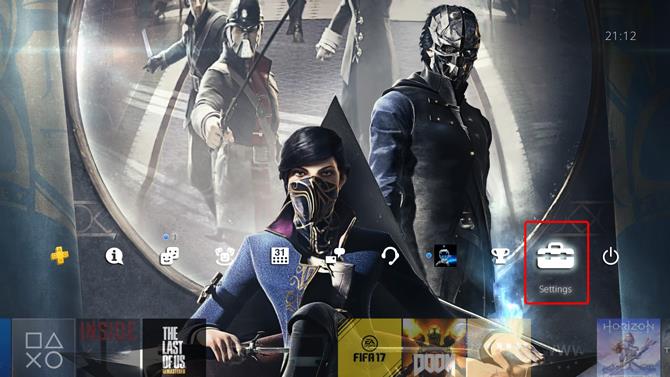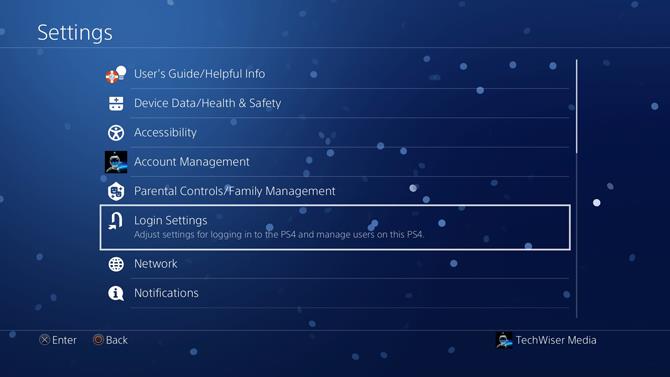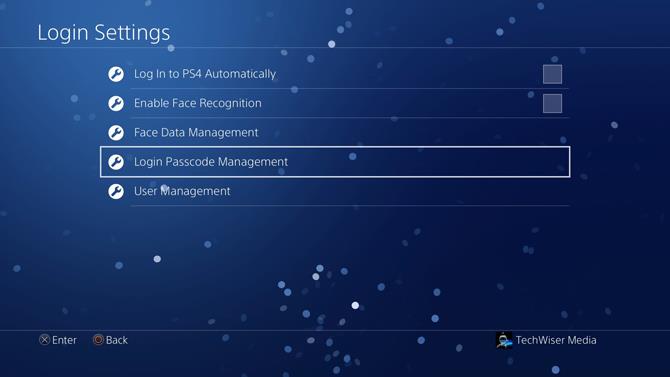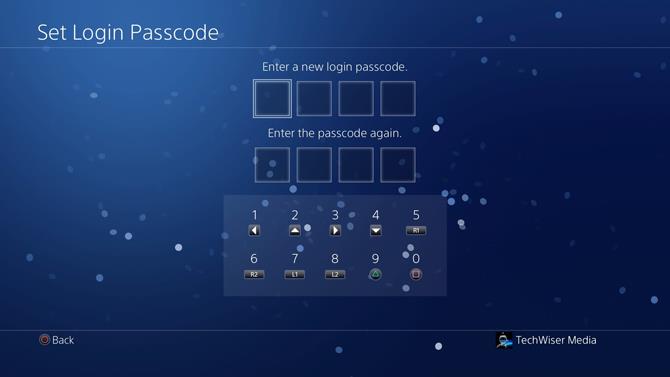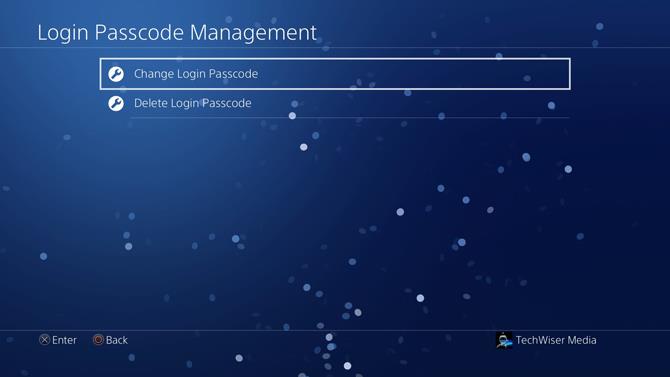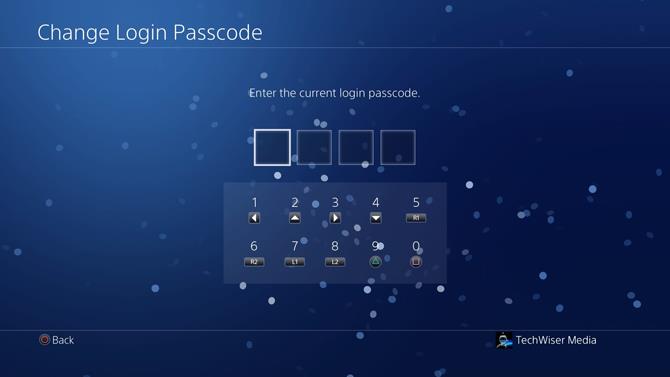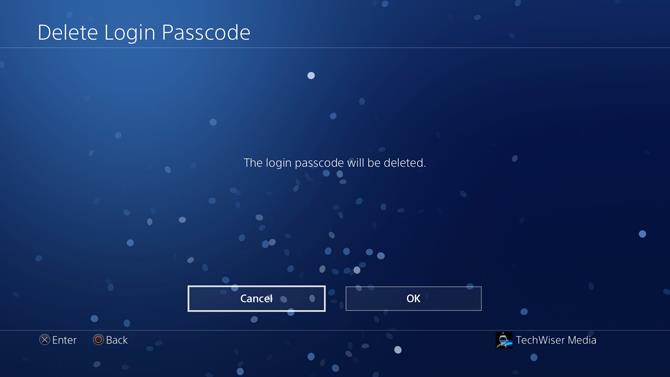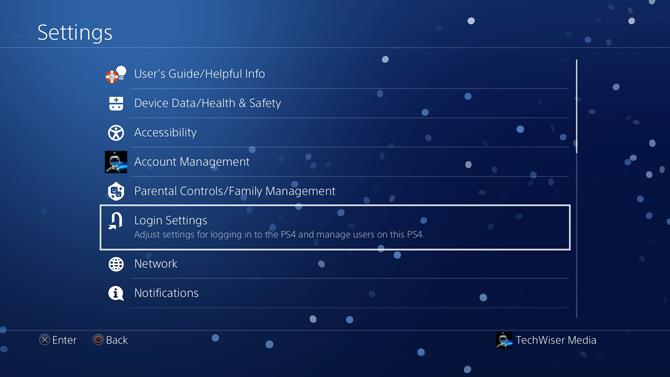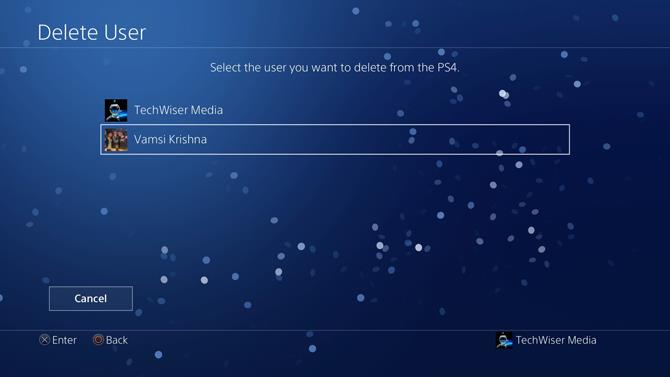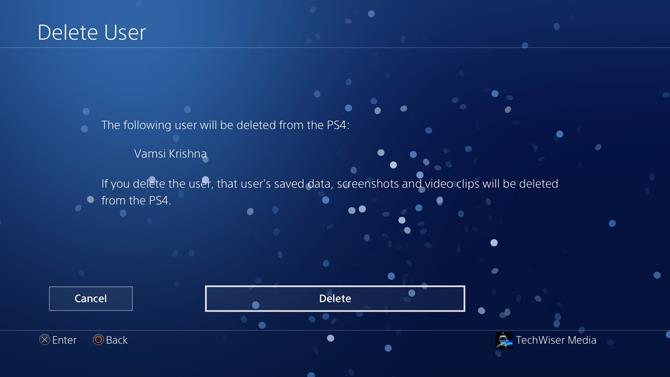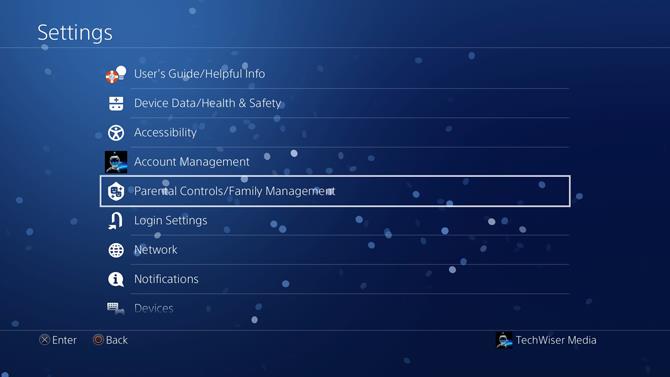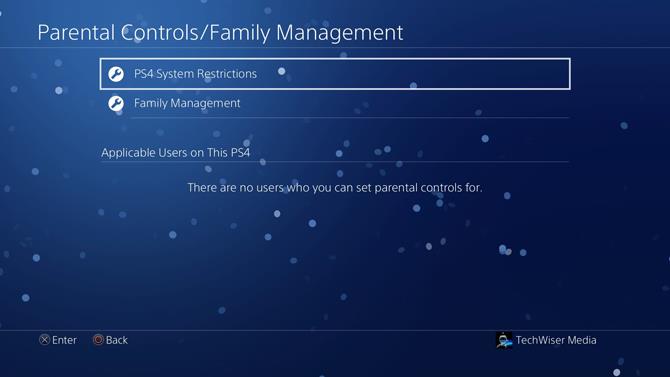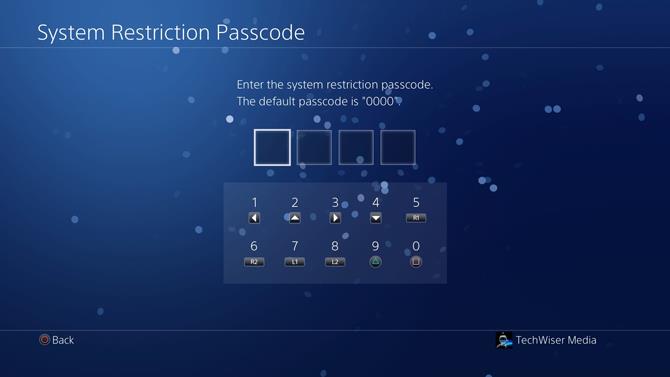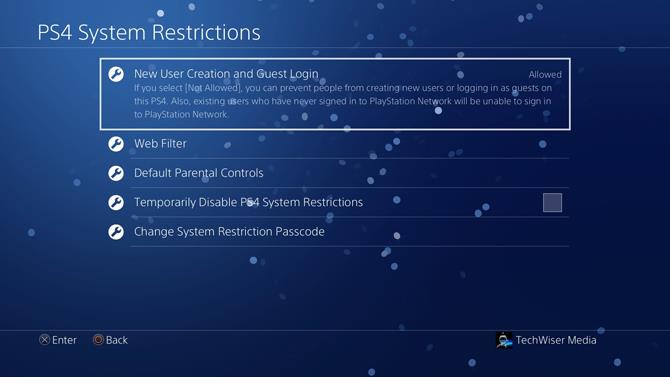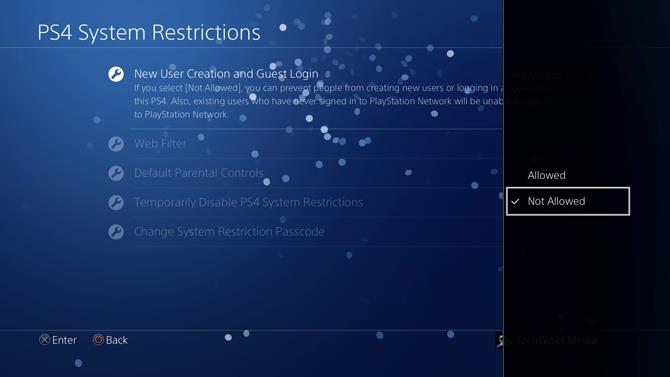Stel je voor, je hebt een game voor je PS4 gekocht , je zat de hele nacht vast op een niveau dat onmogelijk leek op te lossen. Je hebt de volgende dag nagedacht over alle strategieën, om erachter te komen dat je huisgenoot of neef dat niveau voor je heeft voltooid. Dit irriteert me enorm omdat het de ervaring verpest. Ik maak een extra gebruiker aan, maar dat garandeert niet dat ze wegblijven. Gelukkig kun je met PlayStation een pincode voor je account instellen. Dit zou voorkomen dat iemand in de toekomst mijn spelvoortgang kan kapen.
Het instellen van een toegangscode op je PS4 is heel eenvoudig, je hoeft alleen maar een paar stappen te volgen om de beveiligingsfunctie in te schakelen. Je kunt een 4-cijferige code instellen die PS4-controllertoetsen gebruikt in plaats van alfabet en cijfers. Zie het als een cheatcode die we vroeger hadden in oude retro-games, omhoog, omhoog, omlaag, R2 of elke mogelijke combinatie van toetsen die je maar kunt bedenken.
Lees ook: Hoe een bedrade headset op PS4 aan te sluiten
Zet een wachtwoord op een PS4-account
Schakel eerst uw PS4 of PS4 Pro in en log in op uw account. Nadat u de console hebt opgestart, drukt u op omhoog en bladert u naar het pictogram Instellingen in de lijst met opties.
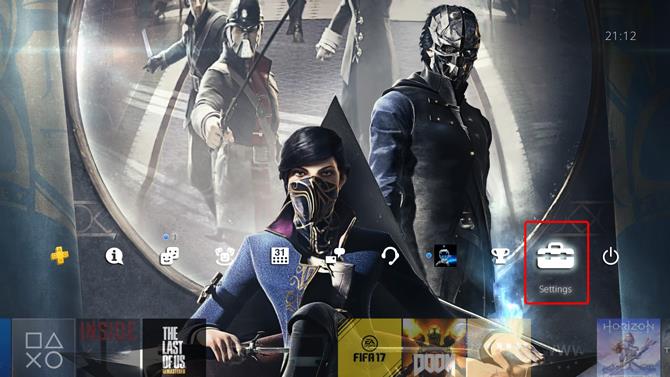
Blader op de pagina Instellingen omlaag naar Aanmeldingsinstellingen, open de selectie door op X te drukken .
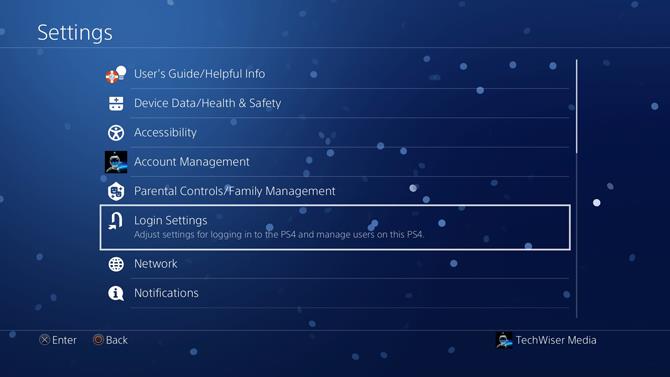
U kunt alle instellingen met betrekking tot inloggen en beveiliging aanpassen. Selecteer Beheer toegangscode voor inloggen in de lijst met opties. U kunt niet alleen een toegangscode instellen, maar u kunt ook gezichtsherkenning inschakelen als u een webcam op de console hebt aangesloten.
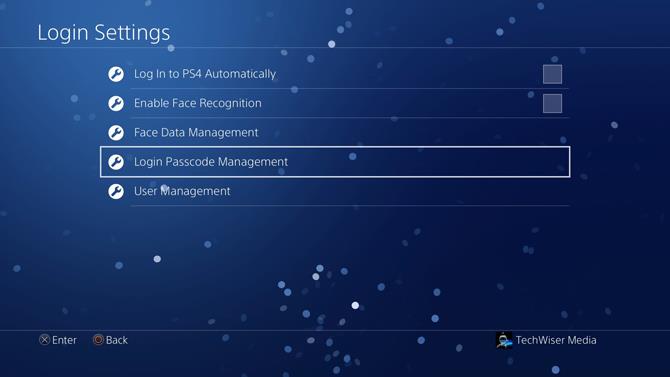
Wanneer u voor de eerste keer het toegangscodebeheer invoert, voert u een 4-cijferige toegangscode in met behulp van de PS4-controller. U kunt de onderstaande sleutels gebruiken om een toegangscode voor uw account aan te maken .
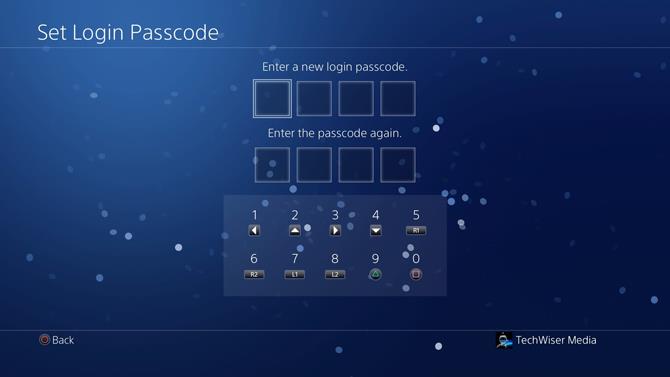
Lezen: PS4-games spelen op iPhone/iPad
Wijzig toegangscode op PS4
Nu je een toegangscode voor de PS4 hebt gemaakt, kan niemand zonder de toegangscode inloggen op je account. Als u echter ooit de toegangscode moet wijzigen, kunt u eenvoudig naar het beheer van de toegangscode voor aanmelding gaan en de toegangscode voor aanmelding wijzigen . Het toont u de volgende twee opties: Login Passcode wijzigen en Login Passcode verwijderen.
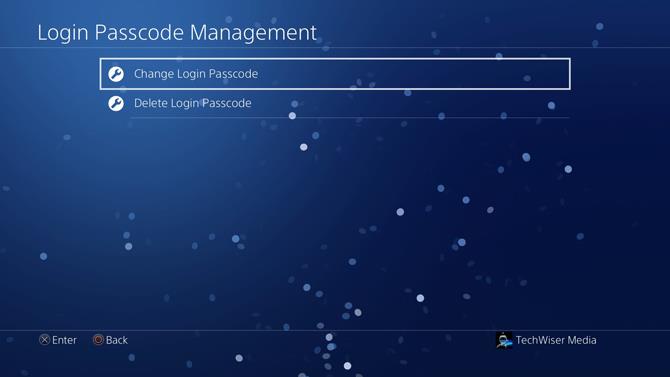
Voordat u uw toegangscode kunt wijzigen, moet u het huidige wachtwoord verifiëren door het veld in te voeren dat eruitziet als de onderstaande afbeelding.
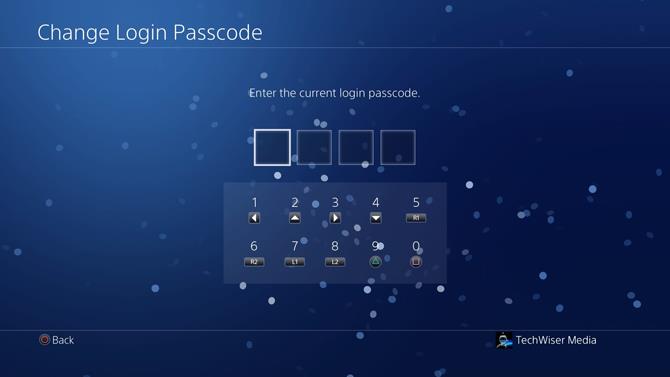
Na succesvolle verificatie wordt u op het PS4-scherm gevraagd om een nieuwe inlogcode in te stellen . Voer in, verifieer en u bent klaar. Uw toegangscode is bijgewerkt.
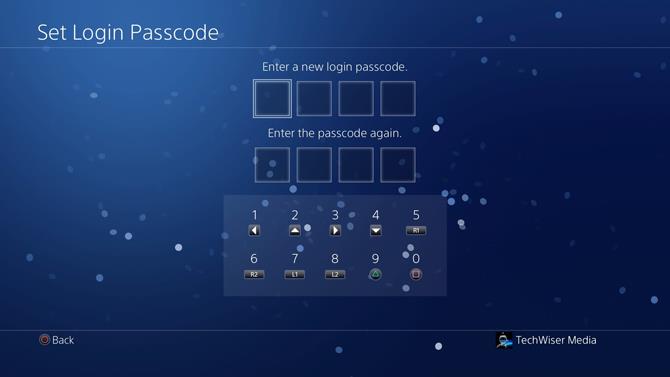
Verwijder toegangscode op PS4
Ga naar Login Passcode Management en selecteer Login Passcode verwijderen .
Voer de huidige toegangscode in om uw identiteit te verifiëren en om de toegangscode uit het systeem te verwijderen.
Het zou u een waarschuwingsscherm tonen. Druk op OK en u hebt de toegangscode met succes uit uw account verwijderd.
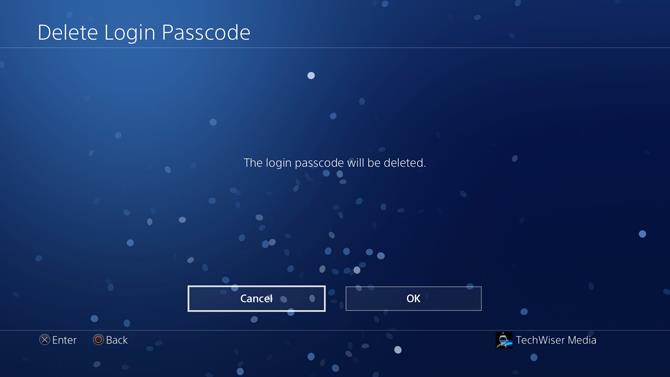
Advies: is PS4 het waard om te kopen in 2019?
Gebruikers verwijderen op PS4
Als je kinderen in huis hebt, wil je misschien voorkomen dat ze toegang krijgen tot inhoud voor volwassenen. Standaard kan iedereen met een PSN-account inloggen op je PS4 en games spelen. Zelfs als je je account beveiligt met een toegangscode, kunnen ze nog steeds inloggen met een nieuw account en games spelen. U kunt dit probleem oplossen door alle andere gebruikersaccounts te verwijderen en het maken van nieuwe accounts uit te schakelen.
Verwijder eerst alle andere accounts van de PS4, ga naar Instellingen en selecteer Aanmeldingsinstellingen .
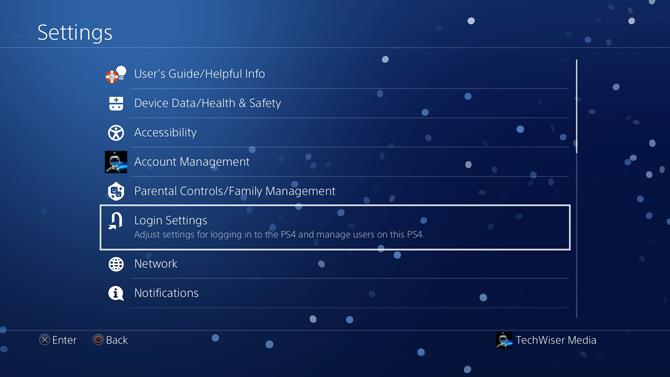
Blader in de aanmeldingsinstellingen omlaag naar Gebruikersbeheer en druk op X om de lijst met opties te openen.
Selecteer uw gebruiker die u wilt verwijderen door op X op uw controller te drukken. We gaan alle gebruikers verwijderen die je niet aan je PS4 wilt koppelen.
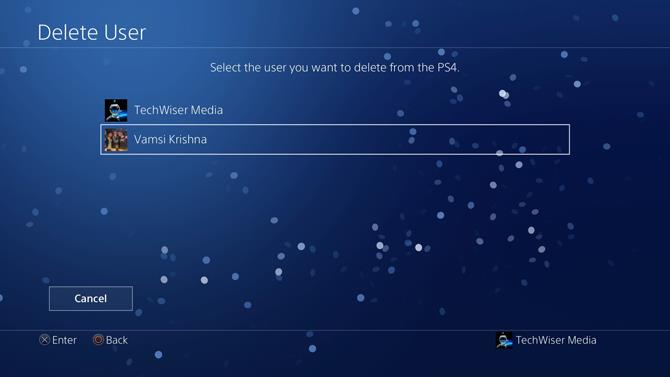
Het zou u een paar keer vragen om te bevestigen voordat alle inhoud van de gebruiker wordt gewist. Bevestig alle prompts en nu is de gebruiker verwijderd.
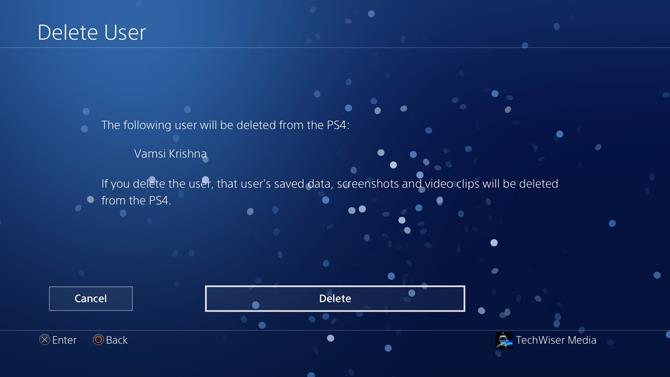
Aanmaken van nieuwe gebruikers en gastaanmeldingen uitschakelen
Nadat u alle gebruikers van uw console hebt verwijderd, is het tijd om het maken van nieuwe gebruikers uit te schakelen. Het zou niet alleen voorkomen dat ze nieuwe accounts aanmaken, maar ze ook houden met gastlogins. Ga naar Instellingen, scrol omlaag naar ' Ouderlijk toezicht/Gezinsbeheer ' en druk op X om te openen.
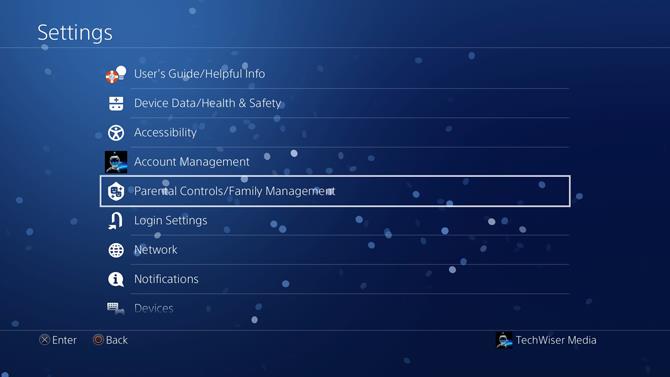
Selecteer ' PS4-systeembeperkingen ' in de lijst met opties en druk op X om te openen.
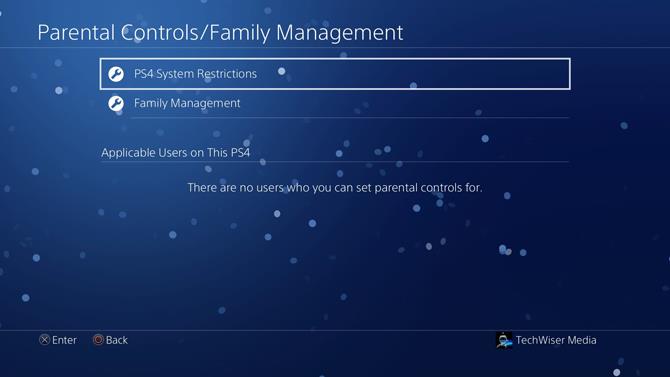
U wordt gevraagd om de toegangscode in te voeren voordat u verder gaat. Als je de toegangscode nog nooit eerder hebt gewijzigd, kun je 0000 invoeren door vier keer op de vierkante (□)-knop op de controller te drukken.
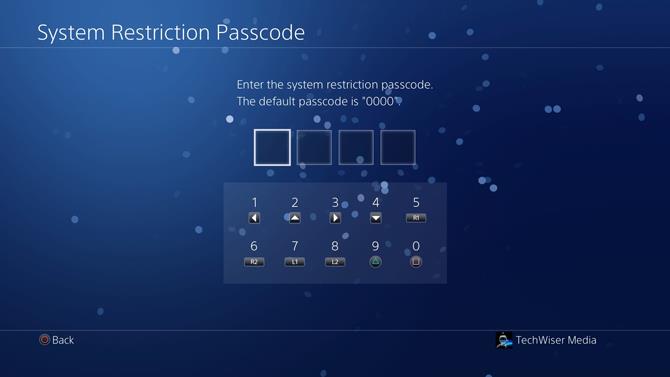
U ziet 'Toegestaan' naast 'Nieuwe gebruiker maken en inloggen als gast'.
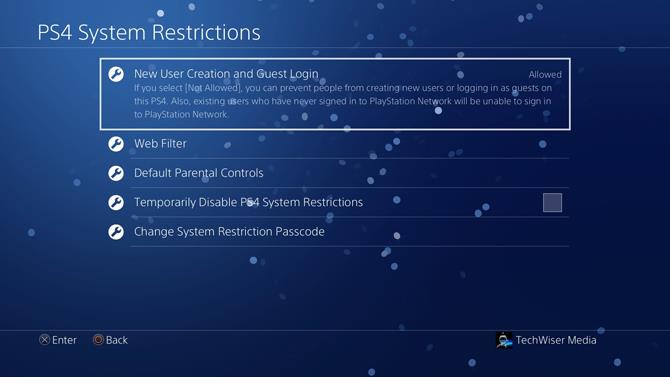
Druk op X om een lijst met opties aan de rechterkant te openen en selecteer ' Niet toegestaan '. Nu zou niemand een nieuwe gebruiker kunnen maken om games op je PS4 te spelen.
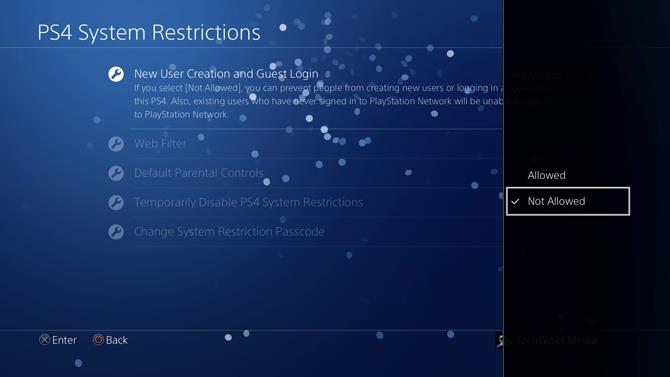
Beveilig je PS4
Dit was een snelle manier om een toegangscode op PS4 in te stellen. Dit is een goede gewoonte om een pincode op uw account te hebben als u zich zorgen maakt dat andere mensen uw campagne of verhaal verpesten. Als je 18+ spellen hebt en je wilt niet dat jonge mensen die spellen betalen, kan het instellen van een toegangscode echt helpen. Het verwijderen van een toegangscode is net zo eenvoudig en u kunt het in hetzelfde venster doen. Als u problemen ondervindt tijdens het instellen van de toegangscode, kunt u hieronder een opmerking plaatsen.